Ako často chcete vytvoriť niečo, čo by vám umožnilo napodobniť časť záväzkov nejakého programu alebo vytvoriť pre niekoho falošný program ... Ale ako to implementovať? kto bude robiť čo chceš? Čo na to musíte vedieť a aké znalosti sú potrebné? Výhodou je, že keď si to urobíte sami, môžete si vytvoriť program zadarmo a budete tomu musieť venovať len svoj vlastný čas.
Falošný program je aplikácia, ktorá má čiastočne funkčnosť a dizajn podobný falošnému programu. Ale falzifikáty nie sú vytvorené na tento účel. Sú potrebné na vytvorenie ilúzie práce s softvérový produkt a spravidla zapisovať určité údaje. ktoré? Možno sú to prístupové heslá určitý program, ktorý bol sfalšovaný.
Takto môžete opísať činnosť falošného programu.
Povedzme, že existuje organizácia (univerzita, škola atď.), kde sa počítače nachádzajú. Dá sa k nim iba dostať Systémový administrátor, ktorý zadáva heslá. Na ich získanie sa vytvorí program, ktorý emuluje zlyhanie počítača a používateľ požiada správcu o zadanie hesla, ktoré bude uložené v samostatný súbor. Ako vytvoriť falošný program na tento účel? O tom sa dočítate ďalej. Administrátor si teda myslí, že zadáva heslo na prihlásenie, no v skutočnosti ho zadáva do emulácie. Po ukončení emulácie si používateľ môže ľahko prečítať uložené heslo, zapamätať si ho a kedykoľvek sa bude môcť prihlásiť do počítača. Toto sú vyhliadky, ktoré sa otvárajú pre tých, ktorí vyvolávajú otázku: "ako vytvoriť vlastné programy, ktoré budú robiť to, čo chce samotný vývojár?"
Ako sa programy vo všeobecnosti vytvárajú?

Teraz sa naučíme, ako vytvoriť falošný program samostatne. Je to dosť problematické, pretože na to musíte poznať programovací jazyk (a často viac ako jeden) a pochopiť, čo a ako použiť. Skôr ako začnete vytvárať, musíte nájsť vývojové prostredie pre tento jazyk. Prichádzajú v oboch pomerne jednoduchých, ktoré sa dajú jednoducho zostaviť zdroj, a pomerne zložitý, v ktorom sa dá pracovať graficky. V najnovších vývojových prostrediach stále existuje debugger a ďalšie funkcie, ktoré uľahčia vytváranie súborov, ako aj vyhľadávanie a opravu chýb. Tu je návod, ako vytvoriť falošný program pripravený na použitie. Používateľovi zostáva iba napísať kód, ktorý bude zodpovedný za určité akcie grafických prvkov, odstrániť chyby - a program je pripravený. Všeobecná schematická odpoveď na otázku "Ako vytvoriť vlastné programy?" nie je to také zložité, ale oveľa ťažšie praktickú realizáciu.
Čo potrebujete na vytvorenie svojho programu?

Potrebné sú dve hlavné zložky: znalostné a vývojové prostredie. Kde nájdem informácie o vytváraní programu? Na tento účel existujú špecializované stránky a fóra pre programátorov, existujú aj samostatné stránky pre rôzne programovacie jazyky. Ale knihy sú vhodné ako počiatočný základ pre získanie vedomostí. A potom by ste mali hľadať lekcie o témach záujmu, klásť otázky profesionálom vo svojom odbore. Ak nemáte jasnú predstavu o tom, aké prvé kroky treba podniknúť, môžete vyhľadať univerzitný kurz o vytváraní programov v konkrétnom jazyku.
Ďalším krokom je výber vývojového prostredia. Pre nováčika musíte nájsť prostredie, ktoré bude mať v sebe debugger, ktorý vám umožní nájsť a upraviť rôzne chyby. V tomto prípade je praktická implementácia odpovede na otázku "Ako vytvárať vlastné programy?" bude oveľa rýchlejšie a jednoduchšie.
V akom programovacom jazyku písať?

Takmer každý programovací jazyk možno použiť na vytvorenie takmer akéhokoľvek programu. Jedinou otázkou je, aké ťažké to bude a ako dlho to bude trvať. Začiatočníkom možno odporučiť, aby sa bližšie pozreli na dva programovacie jazyky.
- "Pascal". Starý, dobre zabehnutý jazyk, ktorý je celkom ľahko zrozumiteľný. Je ideálny pre falzifikáty. komplexný program alebo pre menšiu emuláciu. Môžete sa pokúsiť urobiť na ňom akési majstrovské dielo, ale bude to veľmi problematické. Aj keď, ak nie sú žiadne skúsenosti s programovaním, potom je na počiatočné zoznámenie a ľahšie dosiahnutie cieľa vhodný "Pascal".
- C++. Funkčnejšie a zároveň viac Ťažký jazyk programovanie. Ak sa naň rozhodnete písať, môžete očakávať, že program zaberie trochu viac času, no zároveň sa dá povedať, že bude dokonalejší (ak sa dostatočne namáhate). Pre začiatočníkov v programovaní to bude ťažké, no ak si pri tvorbe svojho programu osvojíte C++, v budúcnosti to neoľutujete, pretože je vďaka svojej univerzálnosti veľmi využívaný.
Funkcie vytvárania programov na počítači
Ako vytvoriť programy na počítači, ktoré budú robiť to, čo chcete? Aké vlastnosti tohto procesu existujú a čo potrebujete vedieť pri vytváraní softvér? Procesy vytvárania programov určených pre počítač alebo pre mobilné zariadenia sa mierne líšia. V prvom rade si teda treba uvedomiť, že majú rozdielne Operačné systémy, možno ich naprogramovať rôzne jazyky(a v dôsledku toho program, ktorý perfektne fungoval na počítači, nefunguje na telefóne).
Ako je to však s tvorbou programov na počítači? V prvom rade by sme mali spomenúť univerzálnosť ich práce: program môžete napísať v akomkoľvek programovacom jazyku a bude fungovať. Nie je potrebné nič extra inštalovať, stačí ho spustiť. Často pri použití malý program, ktorý sa zmestí do jedného súboru a nevyžaduje registráciu v registroch, stačí ho spustiť, čo sa hodí na počítačoch s obmedzeným prístupom k inštalácii programov.
Funkcie vytvárania programov v systéme Android

Ako vytvoriť programy v systéme Android? Berúc do úvahy veľké množstvo mobilné zariadenia a veľké pole na výber, bude sa brať do úvahy len tvorba programov pre Android. Tu treba brať do úvahy mobilné zariadenia sú menej univerzálne ako počítače. Preto pri vývoji falošného programu musíte vždy brať do úvahy verziu zariadenia - inak existuje možnosť, že nebude fungovať. Je tiež potrebné vziať do úvahy zvláštnosti prenosu údajov z
Ako vytvoriť šikovný falošný program?
Teraz, keď poznáte všeobecnú cestu, ktorou sa falošný program uberá predtým, ako začne fungovať, mali by sme hovoriť aj o plánovaní jeho vytvorenia. Je potrebné rozhodnúť o funkčnosti, ktorú bude mať. Veď možno ten, kto by ju mal napichnúť, bude chcieť tykať rôzne tlačidlá a ikony. Nie je potrebné vytvárať niečo extra, stačí pridať správu, že kvôli neznámy problém nie je možné prijať opatrenie. Je tiež potrebné zvážiť možnosti, ak chce človek skúsiť spustiť iný program. Je potrebné premyslieť koncepciu výstavby a ochrany v prípade, že sa zistí, že program je falošný. Je dôležité zabezpečiť, aby nebolo možné nájsť, kde sú potrebné informácie skryté.
Záver

Ako vidíte, tvorba programov nie je až taká náročná, chce to len cvik. No na záver by som vás rád informoval, že by sme nemali zabúdať ani na legislatívu Ruská federácia, podľa ktorého možno tvorbu takýchto programov považovať za podvod. Administratívne možno uplatniť, a v prípade spôsobenia materiálne škody a trestným postihom.
Nepochybne mnohí používatelia počítačov aspoň raz premýšľali o vytvorení vlastného počítačového programu a existuje na to niekoľko dôvodov.
Napriek ich rozmanitosti ich všetkých spája rovnaká ťažkosť, a to rozvíjať sa vlastný program Musí ovládať programovacie jazyky ako napr Visual Basic, Delphi, Java atď. Naučiť sa syntax jazyka bude trvať len pár mesiacov, ale porozumieť logike jazyka a naučiť sa ho používať bude trvať roky.
Ale nezúfajte, pretože práve pre takéto prípady boli vytvorené programy na vytváranie programov pre počítač, je ich pomerne veľa, ale najfunkčnejší je HiAsm.
HiAsm- je to mocné vizuálny systém vývoj aplikácií, pomocou ktorých môžete vyvíjať svoj program bez znalosti programovacích jazykov.
Vďaka tomuto programu môžete vytvárať rôzne audio, video prehrávače, prehliadače a mnoho ďalších programov, ktoré sa líšia svojou funkčnosťou.
Najprv si musíte stiahnuť program, môžete to urobiť kliknutím na priamy odkaz.
Po stiahnutí prejdite na štandardný postup inštalácia. Vyberte si jazyk, ktorý nám vyhovuje, a stlačte "OK".


V novom okne akceptujte podmienky Licenčná zmluva klikanie, "Súhlasím".

Vyberte priečinok na inštaláciu programu a kliknite "ďalej".

Kliknite "Inštalácia".

Po dokončení inštalácie programu v okne, ktoré sa otvorí, zadajte názov a poštová schránka a stlačte "ďalej".

Kliknite "pripravený" a pokračujte v spustení programu a práci v ňom.

Ak chcete vytvoriť aplikáciu, kliknite na položku ponuky "súbor" a vyberte si "Nový". V okne na vytvorenie nového projektu vyberte "Windows- Windows aplikácia» a stlačte "OK".

V dôsledku toho dostaneme formulár pre naše budúci program, ktorý zatiaľ obsahuje jediný prvok s názvom MainForm. Ak chcete pridať prvky do nášho programu, kliknite na položku "prvky" v ľavej hornej časti programu na vytváranie programov pre počítač.

Karta Prvky obsahuje obrovská zbierka rôzne prvky. S takým veľkým arzenálom môžete vytvoriť veľmi serióznu aplikáciu, ktorá splní všetky vaše požiadavky.
Veľa šťastia pri vytváraní programov, ktoré spĺňajú vaše požiadavky.
Používali ste všetky počítačové programy, ako je textový procesor, tabuľky a dokonca Microsoft Windows 95. Počítačové programy, alebo softvér, sú súbory obsahujúce pokyny, ktoré informujú počítač, čo má robiť. Ak pracujete v prostredí MS-DOS alebo Windows, potom napríklad súbory EXE a COM obsahujú príkazy, ktoré môže počítač vykonávať. Inými slovami, súbory obsahujú špeciálne pokyny vykonávané počítačom, zvyčajne jeden po druhom, na splnenie konkrétnej úlohy. Keď vytvoríte program, určíte pokyny, ktoré má počítač dodržiavať. V tejto lekcii sa naučíte špecifikovať takéto inštrukcie pomocou operátorov C++. Do konca túto lekciu budete ovládať nasledujúce základné pojmy:
Pri vytváraní programu použite textový editor zaviesť príkazy C++ v pôvodný súbor programy.
Na prevod príkazov programu C++ na spustiteľný program, na jednotky a nuly, ktorým počítač rozumie, použite špeciálny program - kompilátor C++.
Na úpravu alebo opravu programu použite textový editor.
Ak dôjde k porušeniu jedného (alebo viacerých) pravidiel programovania v C++, kompilátor zobrazí správy o syntaktické chyby. Mali by ste upraviť program na opravu chýb a potom znova spustiť kompilátor.
Programovanie je proces určovania postupnosti pokynov, ktoré musí počítač vykonať, aby vyriešil konkrétny problém. Ak chcete špecifikovať tieto pokyny, použite programovací jazyk, napríklad C++. Pomocou textového editora zadáte programové vyhlásenia v pôvodný súbor.Ďalej použijete špeciálny program - kompilátor - previesť príkazy z formátu, ktorý dokážete prečítať a porozumieť mu, na jednotky a nuly, ktorým počítač rozumie.
Najlepší spôsob, ako pochopiť proces vytvárania a zostavovania programu, je zostaviť jednoduchý program v C++. Poďme na to!
VYTVORENIE JEDNODUCHÉHO PROGRAMU
Ako by ste mohli očakávať, váš prvý program v C++ sa volá FIRST.CPP. Pri vytváraní programov C++ použite príponu CPP, aby ostatní vedeli, že súbor obsahuje program C++. Keď neskôr spustíte tento program, zobrazí sa správa Naučiť sa programovať v jazyku C++/ Nasledujúci vzorový výstup zobrazuje popis príkazový riadok(v tento príklad C:\>), príkazový riadok, ktorý zadáte (PRVÝ názov programu, za ktorým nasleduje ENTER) a výstup programu na obrazovku:
C:\> PRVÝ
Naučte sa programovať v C++!
Ako viete, pri programovaní môžete pracovať v prostredí príkazového riadka, ako je MS-DOS alebo UNIX, alebo v Typ Windows. Na zjednodušenie výstupu táto kniha predpokladá, že pracujete z príkazového riadku. V tomto prípade, ak chcete spustiť program FIRST.EXE, musíte zadať názov FIRST programu do systémovej výzvy a potom stlačiť ENTER.
Na začiatok by ste mali použiť textový editor, ako napríklad EDIT (dodávaný s MS-DOS), na vytvorenie súboru, ktorý obsahuje príkazy programu a nazýva sa zdrojový súbor. Na vytvorenie zdrojového súboru programu nepoužívajte textový procesor, ako napríklad Word alebo WordPerfect. Ako viete, textové procesory vám umožňujú vytvárať formátované dokumenty, ktoré môžu obsahovať tučný text, zarovnané okraje a ďalšie funkcie. Na formátovanie dokumentov týmto spôsobom textový procesor vloží do dokumentu špeciálne (skryté) znaky. Takéto znaky môžu zapnúť alebo vypnúť kurzívu alebo vybrať špecifickú šírku okraja. Napriek tomu, že takéto Špeciálne symboly mať zmysel pre textový procesor, C++ im nebude rozumieť a tieto znaky budú viesť k chybám.
Pomocou textového editora zadajte nasledujúce príkazy programu C++ (presne tak, ako sú zobrazené, pomocou hornej a dolnej časti malými písmenami) ako je ukázané nižšie:
#include
void main (void)
{
cout<< «Учимся программировать на языке C++!»;
}
Nerobte si starosti, ak vám príkazy C++ nedávajú zmysel. Účel každého z nich sa dozviete v lekcii 2. Zatiaľ venujte veľkú pozornosť svojim vstupom. Uistite sa napríklad, že ste zadali správny počet úvodzoviek, bodkočiarok a zátvoriek. Ešte raz dôkladnejšie skontrolujte vyhlásenia vo svojom programe. Ak sú správne, uložte výpisy do PRVÉHO súboru. SRR
Čo znamená názov?
Keď vytvoríte program C++, vložíte príkazy programu do zdrojového súboru. Použite príponu CPP, aby ste ostatným programátorom dali vedieť, že súbor obsahuje program v C++. Ďalej použite názov súboru, ktorý označuje účel programu. Ak napríklad vytvárate finančný program, môžete použiť názov BUDGET.CPP. Podobne program, ktorý počíta mzdy vo firme, sa môže nazývať PLAT. SRR. Aby ste sa vyhli nejasnostiam, nikdy nepoužívajte ako názov programu názov existujúceho príkazu systému MS-DOS, ako napríklad COPY alebo DEL.
ZOSTAVENIE VÁŠHO PROGRAMU
Počítač pracuje s kombináciami jednotiek a núl (tzv strojový jazyk) ktoré predstavujú prítomnosť alebo neprítomnosť elektrických signálov. Ak je signál jedna (prítomnosť), počítač môže vykonať jednu operáciu a ak je signál nula (neprítomnosť), počítač môže vykonať ďalšiu operáciu. Našťastie však nie je potrebné písať programy v 0 a 1 (ako to robili programátori v 40. a 50. rokoch). Namiesto tohto špeciálny program- C++ kompilátor - prevádza programové príkazy (váš zdrojový kód) do strojový jazyk.
Inými slovami, kompilátor sa pozrie na zdrojový súbor obsahujúci príkazy programu C++. Ak vaše príkazy neporušujú žiadne z pravidiel jazyka C++, kompilátor ich preloží do strojového jazyka (jednotky a nuly), ktorý môže počítač vykonať. Kompilátor ukladá strojový jazyk do spustiteľného súboru, ktorý má zvyčajne príponu EXE. Ak súbor EXE existuje, program môžete spustiť zadaním jeho názvu do príkazového riadka.
V závislosti od používaného kompilátora sa budú príkazy, ktoré použijete na jeho vyvolanie, líšiť. Napríklad, ak používate Borland C++, program FIRST.CPP by ste skompilovali pomocou príkazu BCC:
C:\>BCC FIRST.CPP
Ak nepoužívate Borland C++, pozrite si dokumentáciu dodanú s vaším kompilátorom správny príkaz spustiť to. Na konci práce kompilátor vytvorí spustiteľný program a uloží ho do súboru na disk. V prostredí MS-DOS je súbor spustiteľný
moje programy budú mať príponu EXE, ako napríklad FIRST.EXE. Ak vám kompilátor pri kompilácii programu zobrazí chybové hlásenia, upravte svoj zdrojový súbor a porovnajte každý symbol v zdrojovom súbore so symbolmi v tejto knihe. Opravte všetky chyby, uložte zmeny a potom zostavte profesionálagram už druhýkrát. Po úspešnej kompilácii programu ho spustite zadaním názvu programu do príkazového riadka, ako je uvedené vyššie.
Pochopenie kompilátora
Keď vytvoríte program, použijete programovací jazyk (napríklad C++) na zadanie pokynov, ktoré má počítač vykonať. Pomocou textového editora pridáte príkazy programu do zdrojového súboru. Ďalej sa používa špeciálny program - kompilátor, ktorý prevedie váš zdrojový súbor do strojového jazyka (počítač rozumie jednotkám a nulám). Ak bola kompilácia úspešná, výsledkom je spustiteľný programový súbor. Ak však urobíte jednu alebo viac chýb alebo porušíte akékoľvek pravidlo C++, kompilátor zobrazí chybové hlásenia na obrazovke a mali by ste znova upraviť zdrojový súbor, aby ste ich opravili.
Ak pracujete na veľkom stroji alebo minipočítači, mali by ste mať pre vás a ostatných používateľov vášho systému k dispozícii kompilátor. Ak používate PC, mali by ste si zakúpiť a nainštalovať kompilátor, ako je Borland C++ alebo Microsoft Visual C++.
VYTVORENIE DRUHÉHO PROGRAMU
Dúfajme, že sa vám podarilo úspešne skompilovať a spustiť PRVÝ program. CPP. Ak áno, použite textový editor na vytvorenie druhého programový súbor s názvom EASY. CPP, ktorý obsahuje nasledovné programové vyhlásenia:
#include
void main (void)
{
cout<< «Программировать на C++ просто!»;
}
Ako predtým, uložte svoje príkazy programu C++ do zdrojového súboru a spustite kompilátor zadaním názvu súboru programu na príkazovom riadku kompilátora. Pre Borland C++ použite na kompiláciu programu nasledujúci príkaz:
C:\> BCC EASY.CPP
Ak bola kompilácia programu úspešná, kompilátor vytvorí spustiteľný program s názvom EASY.EXE. Keď spustíte tento program, na obrazovke sa zobrazí nasledujúca správa:
C.\>JEDNODUCHÉ
Programovanie v C++ je jednoduché!
cout<< «Программировать на C++ очень просто!»;
Uložte zmeny do zdrojového súboru a skompilujte program. Po úspešnej kompilácii spustite program, ako je uvedené nižšie:
C:\> JEDNODUCHÉ
Zakaždým, keď zmeníte zdrojový súbor, musíte prekompilovať program, aby sa zmeny prejavili. Napríklad pomocou textového editora znova zmeňte pôvodný súbor. Tentoraz pridajte Nový riadok k tvojmu programu:
#include
void main (void)
{
cout<< «Программировать на C++ очень просто!»;
cout<< endl << «Можно расслабиться!»;
}
Uložte zmeny do pôvodného súboru. Potom spustite program, ako je uvedené nižšie:
C:\> JEDNODUCHÉ
Programovanie v C++ je veľmi jednoduché!
Ako vidíte, program na obrazovke nezobrazuje nový riadok. Aby sa zmeny v zdrojovom súbore prejavili, musíte program skompilovať. V tomto prípade musíte program skompilovať, ako je popísané vyššie, a potom ho spustiť. Takže keďže kompilátor použil zmeny vo vašom zdrojovom kóde, vytlačí sa nový riadok, ako je uvedené nižšie:
C:\> JEDNODUCHÉ
Programovanie v C++ je veľmi jednoduché!
Môžete relaxovať!
ŠTUDIUM SYNTAXOVÝCH CHYB
Každý jazyk – angličtina, francúzština, nemčina a dokonca aj C++ – má súbor pravidiel tzv syntax, ktorým sa musíte riadiť pri používaní tohto jazyka. V angličtine napríklad vetyzvyčajne končí bodkou, výkričníkom alebo otáznikom. Veľké písmená používate aj na začiatku vety. Syntax jazyka C++ používa bodkočiarky, zátvorky, zložené zátvorky a mnoho ďalších symbolov. Keď tieto znaky zabudnete alebo použijete nesprávne, kompilátor C++ zobrazí chybové hlásenie, ktoré popisuje chybu a jej zodpovedajúce číslo riadku v zdrojovom súbore.
Kompilátor C++ nemôže vytvoriť spustiteľný program, kým nebudú opravené všetky syntaktické chyby. Ak chcete pochopiť proces zisťovania a opravy syntaktických chýb, vytvorte nasledujúci program s názvom SYNTAX. CPP:
#include
void main (void)
{
cout<< Заключайте сообщение в кавычки;
}
Ak sa pozriete pozorne, všimnete si, že správy vytlačené predchádzajúcimi dvoma programami sú vo vašom zdrojovom súbore uzavreté v úvodzovkách. Syntax (pravidlá) C++ vyžaduje úvodzovky. Pri kompilácii programu kompilátor zobrazí chybové hlásenia syntaxe. V prípade Borland C++ kompilátor vypíše nasledujúce správy:
C:\> BCC SYNTAX.CPP
Borland C++ Verzia 4.00 Copyright (c) 1993 Borland
Medzinárodná syntax.cpp:
Chyba syntax.cpp 5: Nedefinovaný symbol 'Enclose' vo funkcii main()
Chyba syntax.cpp 5: Chýbajúci príkaz; vo funkcii main() *** 2 chyby v kompilácii ***
V tomto prípade kompilátor vygeneroval dve syntaktické chyby. Obe chyby sa vzťahujú na 5. riadok zdrojového súboru. Upravte súbor a uzatvorte správu v úvodzovkách, ako je uvedené nižšie:
cout<< «Заключайте сообщение в кавычки»;
Teraz môžete úspešne skompilovať program a získať spustiteľný súbor. Keď prvýkrát začnete používať programovací jazyk, môžete očakávať, že pri každej kompilácii programu dostanete niekoľko syntaktických chýb. Keď si sami vytvoríte niekoľko programov, budete môcť rýchlo odhaliť a opraviť tieto druhy chýb.
Preskúmanie chýb syntaxe
Pri písaní programu v C++ musíte dodržiavať určité pravidlá nazývané pravidlá syntaxe. Napríklad potrebujete uzavrite textové správy do úvodzoviek a za väčšinu príkazov vo vašom programe vložte bodkočiarku (neskôr sa dozviete, ktoré príkazy vyžadujú bodkočiarku a ktoré nie). Ak program poruší pravidlá syntaxe, kompilátor C++ zobrazí na obrazovke chybové hlásenie. Predtým, ako kompilátor vytvorí spustiteľný program, musíte opraviť všetky syntaktické chyby.
PRACUJTE V PROSTREDÍ WINDOWS
Pre jednoduchosť každý z predchádzajúcich príkladov predpokladá, že pracujete v prostredí s príkazovým riadkom, ako je MS-DOS alebo UNIX. Väčšina programátorov v C++ však dnes programuje v prostredí podobnom Windows, ako je Visual C++ alebo Borland's IDE. Pri programovaní v prostredí ako Windows sú príkazy programu rovnaké ako tie, ktoré sú uvedené tu. Inými slovami, príkazy C++ v programe FIRST.CPP napísanom v systéme Windows sú totožné s tými, ktoré by ste použili v prostredí s príkazovým riadkom. Čo sa v systéme Windows mení, je proces kompilácie a spustenia programu.
Obrázok 1 napríklad ilustruje programovacie prostredie Windows. V takomto programovacom prostredí môžete vytvárať zdrojové súbory pomocou vstavaného editora a potom skompilovať program výberom položky ponuky alebo kliknutím na tlačidlo na paneli nástrojov. Ak program obsahuje chyby syntaxe, programovacie prostredie sumarizuje chybové hlásenia v špeciálnom okne. Po úspešnej kompilácii programu môžete použiťpoložku ponuky (alebo tlačidlo na paneli nástrojov) na spustenie programu. Softvérové prostredie môže otvoriť samostatné okno, ktoré zobrazí výstup programu.
Obr.1. Programovacie prostredie Windows.
Programovacie prostredie je tak pomenované, pretože poskytuje všetky nástroje potrebné na vytváranie, kompiláciu a spúšťanie programov.
ČO POTREBUJEŠ VEDIEŤ
V tomto návode ste sa naučili vytvárať a kompilovať programy C++! V lekcii 2 získate podrobnejší prehľad o vyhláseniach, ktoré boli použité v programoch vytvorených v tejto lekcii. Naučíte sa používať zložené zátvorky (), kľúčové slová ako napr prázdno, a ako naučiť programy odosielať výstup na obrazovku.
Ako často chcete vytvoriť niečo, čo by vám umožnilo napodobniť časť záväzkov nejakého programu alebo vytvoriť pre niekoho falošný program ... Ale ako to implementovať? Ako vytvoriť vlastné programy, ktoré budú robiť to, čo chcete? Čo na to musíte vedieť a aké znalosti sú potrebné? Výhodou je, že keď si to urobíte sami, môžete si vytvoriť program zadarmo a budete tomu musieť venovať len svoj vlastný čas.
Čo je falošný program?
Falošný program je aplikácia, ktorá má čiastočne funkčnosť a dizajn podobný falošnému programu. Ale falzifikáty nie sú vytvorené na tento účel. Sú potrebné na vytvorenie ilúzie práce so softvérovým produktom a spravidla na zaznamenávanie určitých údajov. ktoré? Možno sú to prístupové heslá k určitému programu, ktorý bol sfalšovaný.
Takto môžete opísať činnosť falošného programu.
Povedzme, že existuje organizácia (univerzita, škola atď.), kde sa počítače nachádzajú. Prístup k nim môže otvoriť iba správca systému, ktorý zadáva heslá. Na ich získanie sa vytvorí program, ktorý emuluje zlyhanie počítača a používateľ požiada správcu o zadanie hesla, ktoré sa uloží do samostatného súboru. Ako vytvoriť falošný program na tento účel? O tom sa dočítate ďalej. Administrátor si teda myslí, že zadáva heslo na prihlásenie, no v skutočnosti ho zadáva do emulácie. Po ukončení emulácie si používateľ môže ľahko prečítať uložené heslo, zapamätať si ho a kedykoľvek sa bude môcť prihlásiť do počítača. Toto sú vyhliadky, ktoré sa otvárajú pre tých, ktorí vyvolávajú otázku: "ako vytvoriť vlastné programy, ktoré budú robiť to, čo chce samotný vývojár?"
Ako sa programy vo všeobecnosti vytvárajú?
Teraz sa naučíme, ako vytvoriť falošný program samostatne. Je to dosť problematické, pretože na to musíte poznať programovací jazyk (a často viac ako jeden) a pochopiť, čo a ako použiť. Skôr ako začnete vytvárať, musíte nájsť vývojové prostredie pre tento jazyk. Pohybujú sa od pomerne jednoduchých, ktoré môžu jednoducho zostaviť zdrojový kód, až po pomerne zložité, v ktorých môžete pracovať graficky. V najnovších vývojových prostrediach stále existuje debugger a ďalšie funkcie, ktoré uľahčia vytváranie súborov, ako aj vyhľadávanie a opravu chýb. Tu je návod, ako vytvoriť falošný program pripravený na použitie. Používateľovi zostáva len zadať kód, ktorý bude zodpovedný za určité akcie grafických prvkov, odstrániť chyby a program je pripravený. Všeobecná schematická odpoveď na otázku "Ako vytvoriť vlastné programy?" nie až také zložité, oveľa náročnejšie je praktické prevedenie.
Čo potrebujete na vytvorenie svojho programu?
 Potrebné sú dve hlavné zložky: znalostné a vývojové prostredie. Kde nájdem informácie o vytváraní programu? Na tento účel existujú špecializované stránky a fóra pre programátorov, existujú aj samostatné stránky pre rôzne programovacie jazyky. Ale knihy sú vhodné ako počiatočný základ pre získanie vedomostí. A potom by ste mali hľadať lekcie o témach záujmu, klásť otázky profesionálom vo svojom odbore. Ak nemáte jasnú predstavu o tom, aké prvé kroky treba podniknúť, môžete vyhľadať univerzitný kurz o vytváraní programov v konkrétnom jazyku.
Potrebné sú dve hlavné zložky: znalostné a vývojové prostredie. Kde nájdem informácie o vytváraní programu? Na tento účel existujú špecializované stránky a fóra pre programátorov, existujú aj samostatné stránky pre rôzne programovacie jazyky. Ale knihy sú vhodné ako počiatočný základ pre získanie vedomostí. A potom by ste mali hľadať lekcie o témach záujmu, klásť otázky profesionálom vo svojom odbore. Ak nemáte jasnú predstavu o tom, aké prvé kroky treba podniknúť, môžete vyhľadať univerzitný kurz o vytváraní programov v konkrétnom jazyku.
Ďalším krokom je výber vývojového prostredia. Pre nováčika musíte nájsť prostredie, ktoré bude mať v sebe debugger, ktorý vám umožní nájsť a upraviť rôzne chyby. V tomto prípade je praktická implementácia odpovede na otázku "Ako vytvárať vlastné programy?" bude oveľa rýchlejšie a jednoduchšie.
V akom programovacom jazyku písať?
 Takmer každý programovací jazyk možno použiť na vytvorenie takmer akéhokoľvek programu. Jedinou otázkou je, aké ťažké to bude a ako dlho to bude trvať. Začiatočníkom možno odporučiť, aby sa bližšie pozreli na dva programovacie jazyky.
Takmer každý programovací jazyk možno použiť na vytvorenie takmer akéhokoľvek programu. Jedinou otázkou je, aké ťažké to bude a ako dlho to bude trvať. Začiatočníkom možno odporučiť, aby sa bližšie pozreli na dva programovacie jazyky.
- "Pascal". Starý, dobre zabehnutý jazyk, ktorý je celkom ľahko zrozumiteľný. Je ideálny na predstieranie nie príliš zložitého programu alebo na menšiu emuláciu. Môžete sa pokúsiť urobiť na ňom akési majstrovské dielo, ale bude to veľmi problematické. Aj keď, ak nie sú žiadne skúsenosti s programovaním, potom je na počiatočné zoznámenie a ľahšie dosiahnutie cieľa vhodný "Pascal".
- C++. Funkčnejší a zároveň komplexnejší programovací jazyk. Ak sa naň rozhodnete písať, môžete očakávať, že program zaberie trochu viac času, no zároveň sa dá povedať, že bude dokonalejší (ak sa dostatočne namáhate). Pre začiatočníkov v programovaní to bude ťažké, no ak si pri tvorbe svojho programu osvojíte C++, v budúcnosti to neoľutujete, pretože je vďaka svojej univerzálnosti veľmi využívaný.
Funkcie vytvárania programov na počítači
Ako vytvoriť programy na počítači, ktoré budú robiť to, čo chcete? Aké vlastnosti tohto procesu existujú a čo potrebujete vedieť pri vytváraní softvéru? Procesy vytvárania programov určených pre počítač alebo pre mobilné zariadenia sa mierne líšia. V prvom rade je teda potrebné vziať do úvahy, že majú rôzne operačné systémy, môžu byť naprogramované v rôznych jazykoch (a v dôsledku toho program, ktorý perfektne fungoval na počítači, nefunguje na telefóne).
Ako je to však s tvorbou programov na počítači? V prvom rade by sme mali spomenúť univerzálnosť ich práce: program môžete napísať v akomkoľvek programovacom jazyku a bude fungovať. Nie je potrebné nič extra inštalovať, stačí ho spustiť. Často pri použití malého programu, ktorý sa zmestí do jedného súboru a nie je potrebné ho zapisovať do registrov, ho stačí spustiť, čo je užitočné na počítačoch s obmedzeným prístupom k inštalácii programov.
Funkcie vytvárania programov v systéme Android
 Ako vytvoriť programy v systéme Android? Vzhľadom na obrovský počet mobilných zariadení a veľké pole na výber sa bude brať do úvahy iba tvorba programov pre Android. Tu treba poznamenať, že mobilné zariadenia sú menej univerzálne ako počítače. Preto pri vývoji falošného programu musíte vždy brať do úvahy verziu zariadenia - inak existuje možnosť, že nebude fungovať. Je tiež potrebné vziať do úvahy funkcie prenosu údajov z Androidu do počítača.
Ako vytvoriť programy v systéme Android? Vzhľadom na obrovský počet mobilných zariadení a veľké pole na výber sa bude brať do úvahy iba tvorba programov pre Android. Tu treba poznamenať, že mobilné zariadenia sú menej univerzálne ako počítače. Preto pri vývoji falošného programu musíte vždy brať do úvahy verziu zariadenia - inak existuje možnosť, že nebude fungovať. Je tiež potrebné vziať do úvahy funkcie prenosu údajov z Androidu do počítača.
Ako vytvoriť šikovný falošný program?
Teraz, keď poznáte všeobecnú cestu, ktorou sa falošný program uberá predtým, ako začne fungovať, mali by sme hovoriť aj o plánovaní jeho vytvorenia. Je potrebné rozhodnúť o funkčnosti, ktorú bude mať. Koniec koncov, možno ten, kto by do nej mal šťuchnúť, bude chcieť štuchať do rôznych tlačidiel a ikon. Nie je potrebné vytvárať niečo navyše, môžete jednoducho pridať správu, že z dôvodu neznámeho problému sa akcia nedá vykonať. Je tiež potrebné zvážiť možnosti, ak chce človek skúsiť spustiť iný program. Je potrebné premyslieť koncepciu výstavby a ochrany v prípade, že sa zistí, že program je falošný. Je dôležité zabezpečiť, aby nebolo možné nájsť, kde sú potrebné informácie skryté.
Záver
 Ako vidíte, tvorba programov nie je až taká náročná, chce to len cvik. Na záver by som vás však rád informoval, že by sme nemali zabúdať na legislatívu Ruskej federácie, podľa ktorej možno tvorbu takýchto programov považovať za podvod. Správne a v prípade spôsobenia materiálnej škody možno uplatniť aj trestnoprávny postih.
Ako vidíte, tvorba programov nie je až taká náročná, chce to len cvik. Na záver by som vás však rád informoval, že by sme nemali zabúdať na legislatívu Ruskej federácie, podľa ktorej možno tvorbu takýchto programov považovať za podvod. Správne a v prípade spôsobenia materiálnej škody možno uplatniť aj trestnoprávny postih.
fb.ru
Program na vytváranie programov pre počítač

Zdravím všetkých čitateľov Softhardware.ru! Na internete existuje jeden úžasný bezplatný program na vytváranie programov pre počítač, o ktorom budeme diskutovať v dnešnom článku.Mnohí používatelia niekedy rozmýšľajú nad vytvorením počítačového programu svojpomocne a má to rôzne dôvody, napr. :
- Chcete si zautomatizovať prácu, ale nenašli ste na tento účel pripravený program.
- Chcete vytvoriť program zo zvedavosti, len vás zaujíma proces
- Máte skvelý nápad vyvinúť program, ktorý môže spôsobiť revolúciu vo svete hi-tech a dať vaše meno na rovnakú úroveň ako Bill Gates a Steve Jobs
Napriek rôznorodosti týchto dôvodov majú všetky jeden problém – na vývoj programu potrebujete poznať programovacie jazyky. Naučiť sa syntax akéhokoľvek programovacieho jazyka trvá niekoľko mesiacov, ale porozumieť logike jazyka a naučiť sa ho aplikovať v praxi trvá roky. Ale, ako viete, beznádejné situácie sa nestávajú! V našom prípade nám pomôže program na vytváranie programov pre počítač, ktorý si môžete stiahnuť úplne zadarmo!
Pri pohľade do budúcnosti poviem, že po prečítaní tohto článku až do konca si za pár hodín budete môcť vytvoriť svoje vlastné jednoduché programy. Takže začnime, náš program na vytváranie programov pre počítač sa nazýva HiAsm.
HiAsm je výkonný vizuálny systém vývoja aplikácií, s ktorým môžete vyvíjať svoj program bez použitia programovania. S HiAsm môžete vytvárať rôzne audio a video prehrávače, prehliadače, online chaty a ďalšie. Všetky tieto aplikácie vytvoríte bez jediného riadku programového kódu, vizuálne prostredie urobí všetko za vás!
Pred začatím práce so softvérom na vytváranie programov pre počítač navrhujem stiahnuť a nainštalovať ho.
Stiahnite si HiAsm 4.4
Po stiahnutí je potrebné prejsť štandardným postupom inštalácie tejto aplikácie.1. Vyberieme požadovaný jazyk, v mojom prípade je to ruština.

2. Pokračujeme v inštalácii.

3. Súhlasíme s podmienkami licenčnej zmluvy.

4. Vyberte si miesto na pevnom disku, kde chcete nainštalovať program na vytváranie programov pre váš počítač.

5. Zadajte meno a e-mailovú adresu (keďže potvrdenie poštovej schránky sa nevyžaduje, môžete zadať ľubovoľnú poštu)

6. Dokončíme proces inštalácie programu.

Po nainštalovaní HiAsm môžete pokračovať v spustení. Po spustení nášho programu na vytváranie programov pre počítač sa nám zobrazí nasledujúce okno:

Aby ste mohli začať vytvárať aplikáciu, musíte kliknúť na položku hlavného menu „Súbor“, potom „Nový ...“, vybrať „Windows“ (ak chcete vytvoriť aplikáciu pod OS Windows) a kliknúť na „OK“ Takto získame formulár pre náš budúci program, ktorý zatiaľ obsahuje jediný prvok s názvom MainForm.

Forma je základom programu, na ktorom budú založené rôzne prvky. Pre pridanie prvkov do nášho programu kliknite na rovnomennú položku v ľavej hornej časti programu a vytvorte programy pre počítač.

Otvorila sa karta s obrovskou zbierkou rôznych položiek. S takým veľkým arzenálom môžete vytvoriť veľmi serióznu aplikáciu, ktorá splní všetky vaše požiadavky. Aby som ukázal, ako HiAsm funguje, vytvorím jednoduchý program, ktorý bude mať jedno tlačidlo, kliknutím na ktorého sa zmení názov formulára z „Formulár“ na „Ahoj“.
Ako nastaviť prvok vo formulári?
Tlačidlo teda nájdeme na paneli prvkov (keď naň umiestnite kurzor myši, vyskočí nám popis s jeho názvom), kliknite naň ľavým tlačidlom myši a potom presuňte kurzor na časť formulára, v ktorej chcete ho umiestniť.

Ako zmeniť nastavenia prvkov?
Ak chcete nakonfigurovať naše tlačidlo, prejdite do pravej hornej časti programu a kliknite na „Vlastnosti“. Teraz vidíme kartu so všetkými vlastnosťami nášho tlačidla. Teraz nás zaujíma vlastnosť "Caption", ktorá je zodpovedná za popis na tlačidle. Štandardne je to "Push", my ho zmeníme na "Push".
Ako nastaviť akciu pre prvok?
Teraz nás čaká najťažšia časť pri vytváraní aplikácie s programom na vytváranie programov pre počítač - potrebujeme, aby tlačidlo nášho programu začalo fungovať. Keď pochopíte význam tejto operácie, bude to pre vás jednoduché a logické. Aby naše tlačidlo zmenilo názov formulára programu, musíme tlačidlo prepojiť s hlavným formulárom (prvok MainForm). Ak to chcete urobiť, presuňte kurzor myši nad zelenú bodku umiestnenú na našom tlačidle, potom podržte ľavé tlačidlo myši a začnite ťahať riadok do stredu hlavného formulára.

Teraz je potrebné dvakrát kliknúť na položený segment a nastaviť názov formulára, ktorý sa zobrazí po kliknutí na tlačidlo. Po dvojitom kliknutí na segment sa otvorí „Editor údajov“.
Ak chcete nastaviť textový názov formulára, vyberte Reťazec, a ak číselný, potom Celé číslo alebo Skutočné. Vyberieme dátový typ „String“ a do poľa zadáme slovo „Hi.“ Týmto je náš program pripravený a teraz ho musíme otestovať. Ak to chcete urobiť, uložte náš projekt - "Súbor", potom "Uložiť ako" a vyberte miesto na uloženie. Ak chcete začať, musíme kliknúť na zelenú šípku alebo stlačiť kláves F9.

Náš program sa spustil, teraz skontrolujeme jeho výkon - klikneme na naše tlačidlo.

Ako môžeme nahradiť, názov formulára sa zmenil a to znamená, že program funguje! Aby ste mohli spustiť program bez HiAsm, musíte vytvoriť súbor exe. Ak to chcete urobiť, kliknite na položku hlavného menu „Spustiť“ a kliknite na „Skompilovať.“ Gratulujeme, práve ste si sami vytvorili program pre Windows! Na uľahčenie procesu vytvárania programov vám odporúčam zoznámiť sa s nasledujúcimi pojmami z programovania:
- dátové typy;
- koncepcia udalostí v objektovo orientovanom programovaní;
- vlastnosti komponentov programovacieho prostredia Delphi.
Poznanie týchto pojmov značne uľahčí proces vytvárania programov v HiAsp. V tomto článku sme preskúmali vynikajúci bezplatný program na vytváranie programov pre počítač, vytvorili sme aj našu prvú aplikáciu a otestovali jej výkon. Aby ste rýchlo porozumeli programu HiAsp, vybral som niekoľko celkom dobrých video tutoriálov o tomto nádhernom programovacom prostredí. Prajem príjemné pozeranie!
Nezdokumentované funkcie HiAsm
Nastavenia HiAsm
Grafika v HiAsm
Viete, ktoré bezplatné programy na sťahovanie filmov sú najlepšie?
softwarehardware.ru
Výber programovacieho prostredia

Programovanie je kreatívny a zaujímavý proces. Na vytváranie programov nie je vždy potrebné poznať jazyky. Aký nástroj je potrebný na vytváranie programov? Potrebujete programovacie prostredie. S jeho pomocou sú vaše príkazy preložené do binárneho kódu zrozumiteľného pre počítač. Existuje však veľa jazykov a ešte viac programovacích prostredí. Zvážime zoznam programov na vytváranie programov.
PascalABC.NET

PascalABC.NET je jednoduché bezplatné vývojové prostredie pre jazyk Pascal. Práve ten sa najčastejšie využíva na školách a univerzitách na výučbu. Tento program v ruštine vám umožní vytvárať projekty akejkoľvek zložitosti. Editor kódu vás vyzve a pomôže vám a kompilátor upozorní na chyby. Má vysokú rýchlosť vykonávania programu.
Výhodou použitia jazyka Pascal je, že ide o objektovo orientované programovanie. OOP je oveľa pohodlnejšie ako procedurálne programovanie, aj keď je objemnejšie.
Bohužiaľ, PascalABC.NET je trochu náročný na počítačové zdroje a na starších strojoch môže zamrznúť.
Stiahnite si PascalABC.NET
Pascal zadarmo

Free Pascal je multiplatformový kompilátor, nie programovacie prostredie. Pomocou neho môžete skontrolovať správnosť pravopisu programu a tiež ho spustiť. Ale nebudete ho môcť skompilovať do .exe. Free Pascal má vysokú rýchlosť vykonávania a čisté a jednoduché rozhranie.
Rovnako ako v mnohých podobných programoch, aj editor kódu Free Pascal môže programátorovi pomôcť tým, že za neho dokončí písanie príkazov.
Jeho nevýhodou je, že kompilátor dokáže určiť len to, či sú tam chyby alebo nie. Nezvýrazňuje riadok, kde sa chyba stala, takže ju musí používateľ hľadať sám.
Stiahnite si zadarmo Pascal
TurboPascal

Takmer prvým nástrojom na vytváranie programov v počítači je Turbo Pascal. Toto programovacie prostredie bolo vytvorené pre operačný systém DOS a na jeho spustenie v systéme Windows je potrebné nainštalovať dodatočný softvér. Ruský jazyk je podporovaný, má vysokú rýchlosť vykonávania a kompilácie.
Turbo Pascal má takú zaujímavú funkciu, ako je sledovanie. V režime sledovania môžete sledovať, ako program pracuje krok za krokom a sledovať zmeny údajov. Pomôže to odhaliť chyby, ktoré sa hľadajú najťažšie – logické chyby.
Aj keď je Turbo Pascal jednoduchý a spoľahlivý na používanie, je stále mierne zastaraný: Turbo Pascal bol vytvorený v roku 1996 a je relevantný iba pre jeden OS - DOS.
Stiahnite si Turbo Pascal
Lazarus

Toto je vizuálne programovacie prostredie v jazyku Pascal. Jeho pohodlné a intuitívne rozhranie uľahčuje vytváranie programov s minimálnou znalosťou jazyka. Lazarus je takmer úplne kompatibilný s programovacím jazykom Delphi.
Na rozdiel od Algorithm a HiAsm, Lazarus stále predpokladá znalosť jazyka, v našom prípade - Pascal. Tu nielen zostavíte program kus po kuse pomocou myši, ale aj napíšete kód pre každý prvok. To vám umožní lepšie pochopiť procesy prebiehajúce v programe.
Lazarus umožňuje využívať grafický modul, s ktorým môžete pracovať s obrázkami, ale aj vytvárať hry.
Bohužiaľ, ak máte nejaké otázky, budete musieť hľadať odpovede na internete, pretože Lazarus nemá dokumentáciu.
Stiahnite si Lazarus
HiAsm

HiAsm je bezplatný konštruktor, ktorý je k dispozícii v ruštine. Na tvorbu programov nepotrebujete znalosť jazyka – tu si to jednoducho poskladáte kúsok po kúsku, ako dizajnér. K dispozícii je tu veľa komponentov, ale ich sortiment môžete rozšíriť inštaláciou doplnkov.
Na rozdiel od Algoritmu ide o grafické programovacie prostredie. Všetko, čo vytvoríte, sa zobrazí na obrazovke vo forme obrázka a diagramu, nie kódu. To je celkom pohodlné, aj keď niektorým sa zadávanie textu páči viac.
HiAsm je pomerne výkonný a má vysokú rýchlosť vykonávania programu. To je dôležité najmä pri tvorbe hier, kedy sa používa grafický modul, ktorý výrazne spomaľuje prácu. Ale pre HiAsm to nie je problém.
Stiahnite si HiAsm
Algoritmus

Algoritmus je prostredie na vytváranie programov v ruštine, jedno z mála. Jeho zvláštnosťou je, že využíva textové vizuálne programovanie. To znamená, že môžete vytvoriť program bez znalosti jazyka. Algoritmus je konštruktor, ktorý má veľkú sadu komponentov. Informácie o každom komponente nájdete v dokumentácii programu.
Algoritmus vám tiež umožňuje pracovať s grafickým modulom, ale spustenie aplikácií využívajúcich grafiku bude trvať pomerne dlho.
V bezplatnej verzii môžete zostaviť projekt z .alg do .exe iba na stránke vývojára a iba 3 krát denne. Toto je jedna z hlavných nevýhod. Môžete si zakúpiť licencovanú verziu a zostaviť projekty priamo v programe.
Stiahnite si algoritmus
IntelliJ IDEA

IntelliJ IDEA je jedným z najpopulárnejších multiplatformových IDE. Toto prostredie má bezplatnú verziu, mierne obmedzenú verziu a platenú verziu. Väčšine programátorov stačí bezplatná verzia. Má výkonný editor kódu, ktorý opraví chyby a dokončí kód za vás. Ak sa pomýlite, okolie vás o tom informuje a ponúka možné riešenia. Je to inteligentné vývojové prostredie, ktoré predvída vaše činy.
Ďalšou praktickou funkciou v InteliiJ IDEA je automatická správa pamäte. Takzvaný „garbage collector“ neustále monitoruje pamäť, ktorá je programu pridelená, a v prípade, že pamäť už nie je potrebná, kolektor ju uvoľní.
Ale všetko má aj negatíva. Trochu neprehľadné rozhranie je jedným z problémov, ktorým čelia začínajúci programátori. A je tiež zrejmé, že takto výkonné prostredie má pomerne vysoké systémové požiadavky na správne fungovanie.
Lekcia: Ako napísať program Java pomocou IntelliJ IDEA
Stiahnite si IntelliJ IDEA
Eclipse

Najčastejšie sa Eclipse používa na prácu s programovacím jazykom Java, no podporuje aj iné jazyky. Je jedným z hlavných konkurentov IntelliJ IDEA. Rozdiel medzi Eclipse a podobnými programami je v tom, že si doň môžete nainštalovať rôzne doplnky a môžete si ho úplne prispôsobiť pre seba.
Eclipse má tiež vysokú rýchlosť kompilácie a vykonávania. Každý program vytvorený v tomto prostredí môžete spustiť na akomkoľvek operačnom systéme, keďže Java je multiplatformový jazyk.
Rozdiel medzi Eclipse a IntelliJ IDEA je v rozhraní. V Eclipse je to oveľa jednoduchšie a prehľadnejšie, vďaka čomu je pohodlnejšie pre začiatočníkov.
Ale rovnako ako všetky IDE pre Java, Eclipse má stále svoje vlastné systémové požiadavky, takže nebude fungovať na každom počítači. Aj keď nie také hynúce tieto požiadavky a vysoké.
Stiahnite si Eclipse
Nedá sa s istotou povedať, ktorý program na tvorbu programov je najlepší. Musíte vybrať jazyk a potom ho vyskúšať v každom prostredí. Koniec koncov, každé IDE je iné a má svoje vlastné charakteristiky. Ktovie, ktorý sa vám bude páčiť viac.
Sme radi, že sme vám mohli pomôcť vyriešiť problém.
Anketa: Pomohol vám tento článok?
Nie naozajlumpics.ru
Windows: Ako vytvoriť program
V tomto článku sa pokúsim ukázať, ako vytvoriť program sami, pretože je to veľmi jednoduché. Mnohí z nás neustále pracujú s programami, zložitými a jednoduchšími, no mnohí sa nezamýšľajú nad tým, čo vlastne program je. Stručne povedané, program je súbor pokynov, ktoré sa dávajú počítaču v súlade s prebiehajúcimi udalosťami. Udalosti môžu byť také samozrejmé veci, ako je stlačenie tlačidiel klávesnice, pohyb myši a stlačenie jej tlačidiel. Udalosti, ktoré nie sú pre nezasväteného používateľa také zrejmé, môžu byť tiež upozornenia operačného systému, hardvéru počítača, hodín atď.
Nebudem hovoriť o tom, prečo môže byť potrebné napísať program sami, každý má svoje vlastné dôvody. Prejdime k inštalácii vývojového prostredia a napísaniu minimálneho programu, ktorý bude mať jedno okno, v ktorom bude jedno tlačidlo, po stlačení sa program zatvorí.
Na začiatku možno tvorbu programu rozdeliť do nasledujúcich etáp:
- Vývoj algoritmu prevádzky programu.
- Dizajn používateľského rozhrania. Veľkosť a vlastnosti okna programu, umiestnenie ovládacích prvkov vo vnútri okna (okná, tlačidlá, ponuky a iné) atď.
- Písanie programovej logiky. Je to práve tá časť, ktorá reaguje na udalosti od stlačenia tlačidiel, udalosti operačného systému a zobrazuje výsledok svojej práce na obrazovke.
Keďže väčšina z nás nie sú žiadni geniálni chlapci a dievčatá, ktorí sa narodili s klávesnicou v rukách a neabsorbovali programovacie jazyky s materským mliekom, budeme potrebovať program, ktorý je funkčnejší a vizuálnejší ako poznámkový blok. Tento program sa nazýva integrované vývojové prostredie (IDE - Integrated Development Eniroenment). Existuje mnoho takýchto vývojových prostredí - Microsoft Visual Studio, SharpDevelop, Netbeans a ďalšie. V tomto článku napíšeme program pre Windows pomocou programovacieho jazyka C#, takže sa rozhodneme pre vývojové prostredie SharpDevelop, čo je bezplatný a open source produkt. SharpDevelop obsahuje všetky nástroje, ktoré potrebujete na napísanie kompletného programu: Visual UI Design Tool, Code Completion a mnoho ďalších.
Nainštalujeme najnovšiu verziu, ktorá je k dispozícii na stiahnutie na stránke vývojára.
Svetelný box 

Inštalujeme program, myslím, že by nemali byť žiadne ťažkosti.
Po inštalácii spustite vývojové prostredie.

Stlačte tlačidlo Nové riešenie, alebo menu Súbor - Nové - Riešenie.
V dialógovom okne, ktoré sa otvorí, vyberte: C # - Aplikácie Windows - Aplikácia Windows - Názov programu - Vytvoriť (Vytvoriť)

Na karte Projekty otvorte súbor MainForm.Designer, ako je znázornené na obrázku.

Na karte Nástroje vyberte ovládací prvok Tlačidlo (Tlačidlo) a presuňte ho do formulára. Teraz váš formulár obsahuje tlačidlo.

Premenujme ho a priraďme mu akciu – po stlačení tlačidla sa program zatvorí.
Premenujte tlačidlo: V okne Vlastnosti nájdite vlastnosť Text, Zmeňte hodnotu Button1 na Close

Priraďte obsluhu udalosti kliknutia na tlačidlo
Ak to chcete urobiť, dvakrát kliknite na tlačidlo, program automaticky vytvorí potrebnú funkciu Button1Click. Vo vnútri tejto funkcie napíšeme: this.Close();

Spustíme program:

Po kliknutí na tlačidlo Zavrieť sa okno programu zatvorí a potom samotný program.
Vo väčšine programovacích tutoriálov pre začiatočníkov prvý program vypíše jednoduchú správu „Ahoj svet!“. Myslím si, že je to trochu hlúpe, pretože na to, aby ste začínajúceho programátora zaujali, potrebujete ukázať niečo viac a užitočnejšie ako len okno s textom, napríklad možnosti programovacieho jazyka C # a .Net Frameworku. Implementujme do nášho programu schopnosť vykonávať jednoduché aritmetické operácie. Myslím, že by to bolo oveľa užitočnejšie.
Vytvorme teda štyri tlačidlá: „+“, „-“, „*“, „/“ a tri textové polia: dve na vykonávanie aritmetických operácií a jedno na výsledok.
Priradiť obsluhu udalostí kliknutia na tlačidlo
Napíšeme kód
Text dám na doplnenie. Analogicky si myslím, že môžete hádať, ako robiť odčítanie a iné typy operácií s číslami, až po umocňovanie atď.
Void ButtonAdditionClick(object sender, EventArgs e) ( textBoxResult.Text = (Convert.ToInt32(textBoxOperand1.Text.ToString()) + Convert.ToInt32(textBoxOperand2.Text.ToString())).ToString(); )
Kontrola práce programu
Upozorňujeme, že som ešte neimplementoval overenie vstupnej hodnoty v textovom poli. Ak do neho zadáte nesprávnu hodnotu, program zobrazí chybové hlásenie, že sa pokúšate previesť nesprávny reťazec na číselnú hodnotu:
Zatiaľ čo všetky. Ak máte otázky alebo pripomienky - napíšte do komentárov.
profhelp.com.ua
Programovanie je kreatívny a zaujímavý proces. Na vytváranie programov nie je vždy potrebné poznať jazyky. Aký nástroj je potrebný na vytváranie programov? Potrebujete programovacie prostredie. S jeho pomocou sú vaše príkazy preložené do binárneho kódu zrozumiteľného pre počítač. Existuje však veľa jazykov a ešte viac programovacích prostredí. Zvážime zoznam programov na vytváranie programov.

PascalABC.NET je jednoduché bezplatné vývojové prostredie pre jazyk Pascal. Práve ten sa najčastejšie využíva na školách a univerzitách na výučbu. Tento program v ruštine vám umožní vytvárať projekty akejkoľvek zložitosti. Editor kódu vás vyzve a pomôže vám a kompilátor upozorní na chyby. Má vysokú rýchlosť vykonávania programu.
Výhodou použitia jazyka Pascal je, že ide o objektovo orientované programovanie. OOP je oveľa pohodlnejšie ako procedurálne programovanie, aj keď je objemnejšie.
Bohužiaľ, PascalABC.NET je trochu náročný na počítačové zdroje a na starších strojoch môže zamrznúť.
Pascal zadarmo

Free Pascal je multiplatformový kompilátor, nie programovacie prostredie. Pomocou neho môžete skontrolovať správnosť pravopisu programu a tiež ho spustiť. Ale nebudete ho môcť skompilovať do .exe. Free Pascal má vysokú rýchlosť vykonávania a čisté a jednoduché rozhranie.
Rovnako ako v mnohých podobných programoch, aj editor kódu Free Pascal môže programátorovi pomôcť tým, že za neho dokončí písanie príkazov.
Jeho nevýhodou je, že kompilátor dokáže určiť len to, či sú tam chyby alebo nie. Nezvýrazňuje riadok, kde sa chyba stala, takže ju musí používateľ hľadať sám.
TurboPascal

Takmer prvým nástrojom na vytváranie programov v počítači je Turbo Pascal. Toto programovacie prostredie bolo vytvorené pre operačný systém DOS a na jeho spustenie v systéme Windows je potrebné nainštalovať dodatočný softvér. Ruský jazyk je podporovaný, má vysokú rýchlosť vykonávania a kompilácie.
Turbo Pascal má takú zaujímavú funkciu, ako je sledovanie. V režime sledovania môžete sledovať, ako program pracuje krok za krokom a sledovať zmeny údajov. Pomôže to odhaliť chyby, ktoré sa hľadajú najťažšie – logické chyby.
Aj keď je Turbo Pascal jednoduchý a spoľahlivý na používanie, je stále mierne zastaraný: Turbo Pascal bol vytvorený v roku 1996 a je relevantný iba pre jeden OS - DOS.

Toto je vizuálne programovacie prostredie v jazyku Pascal. Jeho pohodlné a intuitívne rozhranie uľahčuje vytváranie programov s minimálnou znalosťou jazyka. Lazarus je takmer úplne kompatibilný s programovacím jazykom Delphi.
Na rozdiel od Algorithm a HiAsm Lazarus stále predpokladá znalosť jazyka, v našom prípade Pascal. Tu nielen zostavíte program kus po kuse pomocou myši, ale aj napíšete kód pre každý prvok. To vám umožní lepšie pochopiť procesy prebiehajúce v programe.
Lazarus umožňuje využívať grafický modul, s ktorým môžete pracovať s obrázkami, ale aj vytvárať hry.
Bohužiaľ, ak máte nejaké otázky, budete musieť hľadať odpovede na internete, pretože Lazarus nemá dokumentáciu.
HiAsm

HiAsm je bezplatný konštruktor, ktorý je k dispozícii v ruštine. Na tvorbu programov nepotrebujete znalosť jazyka – tu si to jednoducho poskladáte kúsok po kúsku, ako dizajnér. K dispozícii je tu veľa komponentov, ale ich sortiment môžete rozšíriť inštaláciou doplnkov.
Na rozdiel od Algoritmu ide o grafické programovacie prostredie. Všetko, čo vytvoríte, sa zobrazí na obrazovke vo forme obrázka a diagramu, nie kódu. To je celkom pohodlné, aj keď niektorým sa zadávanie textu páči viac.
HiAsm je pomerne výkonný a má vysokú rýchlosť vykonávania programu. To je dôležité najmä pri tvorbe hier, kedy sa používa grafický modul, ktorý výrazne spomaľuje prácu. Ale pre HiAsm to nie je problém.

Algoritmus je prostredie na vytváranie programov v ruštine, jedno z mála. Jeho zvláštnosťou je, že využíva textové vizuálne programovanie. To znamená, že môžete vytvoriť program bez znalosti jazyka. Algoritmus je konštruktor, ktorý má veľkú sadu komponentov. Informácie o každom komponente nájdete v dokumentácii programu.
Algoritmus vám tiež umožňuje pracovať s grafickým modulom, ale spustenie aplikácií využívajúcich grafiku bude trvať pomerne dlho.
V bezplatnej verzii môžete zostaviť projekt z .alg do .exe iba na stránke vývojára a iba 3 krát denne. Toto je jedna z hlavných nevýhod. Môžete si zakúpiť licencovanú verziu a zostaviť projekty priamo v programe.

IntelliJ IDEA je jedným z najpopulárnejších multiplatformových IDE. Toto prostredie má bezplatnú verziu, mierne obmedzenú verziu a platenú verziu. Väčšine programátorov stačí bezplatná verzia. Má výkonný editor kódu, ktorý opraví chyby a dokončí kód za vás. Ak sa pomýlite, okolie vás o tom informuje a ponúka možné riešenia. Je to inteligentné vývojové prostredie, ktoré predvída vaše činy.
Ďalšou praktickou funkciou v InteliiJ IDEA je automatická správa pamäte. Takzvaný „garbage collector“ neustále monitoruje pamäť, ktorá je programu pridelená, a v prípade, že pamäť už nie je potrebná, kolektor ju uvoľní.
Ale všetko má aj negatíva. Trochu mätúce rozhranie je jedným z problémov, s ktorými sa začínajúci programátori stretávajú. A je tiež zrejmé, že takto výkonné prostredie má pomerne vysoké systémové požiadavky na správne fungovanie.

Najčastejšie sa Eclipse používa na prácu s programovacím jazykom Java, no podporuje aj iné jazyky. Je jedným z hlavných konkurentov IntelliJ IDEA. Rozdiel medzi Eclipse a podobnými programami je v tom, že si doň môžete nainštalovať rôzne doplnky a môžete si ho úplne prispôsobiť pre seba.
Eclipse má tiež vysokú rýchlosť kompilácie a vykonávania. Každý program vytvorený v tomto prostredí môžete spustiť na akomkoľvek operačnom systéme, keďže Java je multiplatformový jazyk.
Rozdiel medzi Eclipse a IntelliJ IDEA je v rozhraní. V Eclipse je to oveľa jednoduchšie a prehľadnejšie, vďaka čomu je pohodlnejšie pre začiatočníkov.
Ale rovnako ako všetky IDE pre Java, Eclipse má stále svoje vlastné systémové požiadavky, takže nebude fungovať na každom počítači. Aj keď nie také hynúce tieto požiadavky a vysoké.
Nedá sa s istotou povedať, ktorý program na tvorbu programov je najlepší. Musíte vybrať jazyk a potom ho vyskúšať v každom prostredí. Koniec koncov, každé IDE je iné a má svoje vlastné charakteristiky. Ktovie, ktorý sa vám bude páčiť viac.

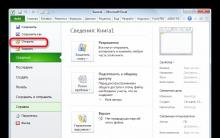
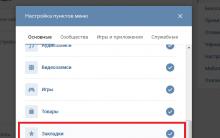
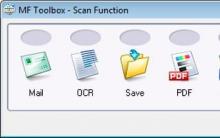


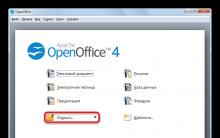




Čo je súbor, priečinok a odkaz?
Ako pridať položku do kontextovej ponuky Windows Nastavte systémový atribút z kontextovej ponuky
ako vložiť heslo do súboru programu Excel ako zakódovať súbor programu Excel
Bezplatný online zostavovač PDF, syntaktický analyzátor a kompresor
Čo je to služba Gmail v telefóne